Come trasferire file Android
Trasferire file dallo smartphone ad altri dispositivi è un’abitudine da prendere in seria considerazione soprattutto se si vogliono conservare dati importanti, i quali potrebbero essere persi durante un imprevisto (qui, ad esempio, una guida su come recuperare foto perse).
Quest’ultima procedura è solitamente conosciuta come backup di dati e non solo ci permette di tutelare i nostri dati, ma anche di gestire in maniera ottimale lo spazio di archiviazione del nostro dispositivo.
In questa guida andremo a considerare vari procedimenti su come trasferire i file dal nostro smartphone Android:
Trasferimento dati tramite USB
Scambiare file via USB può richiedere il collegamento via cavo del nostro smartphone Android o, in alternativa, possiamo rivolgerci all’OTG, funzionalità spesso presente sui terminali con il sistema operativo del robottino verde che ci permette di trasferire i dati direttamente su chiavette USB.
Windows
Connettiamo il dispositivo tramite porta USB al computer e attendiamo che vengano installati i driver del dispositivo. Può capitare che i driver non vengano riconosciuti subito e, quindi, ci tocca installarli manualmente (il metodo più rapido è quello di ricercare su Google i driver del nostro dispositivo e scaricarli dal sito ufficiale o da siti affiliati).
Dal dispositivo, controlliamo la tendina delle notifiche in cui comparirà un banner che ci avvertirà sulla connessione via USB del dispositivo. Clicchiamoci sopra e scegliamo “Trasferire file”.
Fatto ciò, da Esplora Risorse o da Questo PC rechiamoci nella directory del nostro smartphone. Potremo notare molte cartelle, ma quelle che effettivamente ci interessano sono poche:
- DCIM: troveremo le varie immagini. In questa cartella potrebbero essere presenti alcune sottocartelle come Camera in cui sono presenti le immagini scattate tramite l’app fotocamera di sistema;
- Download: saranno presenti tutti i file scaricati tramite il nostro smartphone (come musica, immagini e documenti);
- Pictures: troveremo le catture nella loro apposita cartella Screenshot e alcune immagini salvate in sottocartelle (quando modificate foto con Snapseed o Adobe Lightroom, per esempio).
Possiamo procedere da questo punto in poi con il semplice copia-incolla.

In alternativa, possiamo usare il PTP, attivabile dalla barra delle notifiche cliccando sul banner relativo alla connessione USB e scegliendo l’opzione “Trasferire foto (PTP)”.
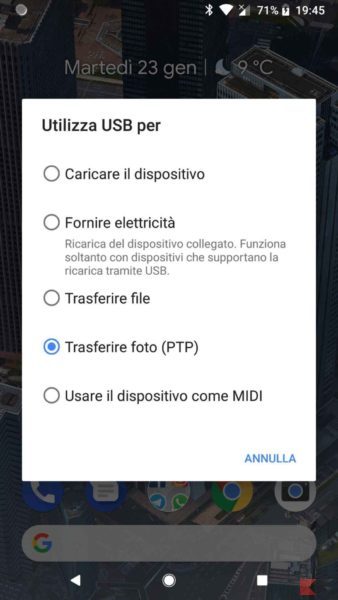
Recandoci in Esplora Risorse, facciamo un click destro sulla sezione del nostro dispositivo e scegliamo la voce “Importa immagini e video”. Questa funzione ci permette di ordinare tramite album e tag le nostre foto.

Mac
Per trasferire file da Android a Mac il procedimento è leggermente meno veloce, in quanto dobbiamo installare Android File Transfer. Dopo aver scaricato il tool, installiamo il file “.dmg” e, a operazione completa, colleghiamo tramite cavetto lo smartphone.
Solitamente l’applicazione si avvierà da sola, nonostante sia molto spesso necessario impostare il trasferimento di dati attivo tramite il banner nella barra delle notifiche.
Allo stesso modo di Windows, possiamo accedere nelle sottocartelle del nostro dispositivo e copiare il necessario o importare le foto tramite protocollo PTP (dai un’occhiata su se non sai come funzioni questo processo).
OTG
L’OTG (USB On The Go) è una funzione che non tutti gli smartphone Android posseggono e che permette il collegamento di chiavette direttamente al device. Per fare ciò, utilizziamo degli adattatori specifici in base alla nostra USB (micro USB, type C).
Da File Manager che supportano l’OTG (come ES Gestore File), copiamo i nostri file dal telefono alla cartella della chiavetta.
Scambio dati Wireless
Per “Wireless” intendiamo un procedimento di trasferimento di dati completamente senza fili. Possiamo optare per servizi di terze parti, come AirDroid oppure possiamo utilizzare il Bluetooth e l’NFC presenti nel nostro dispositivo.
AirDroid
AirDroid è un servizio che ci permette di trasferire e di gestire il nostro smartphone Android attraverso un client web abbinato all’applicazione presente sul Play Store.
Innanzitutto dobbiamo registrarci. Possiamo farlo sia da Web che dall’app stessa. Una volta eseguito il login, selezioniamo il device a cui vogliamo connetterci ed il gioco è fatto: in “File” troveremo tutto ciò che contiene il nostro smartphone e potremo scaricare tramite rete i file necessari. Comodo no?

Bluetooth
Il Bluetooth è un altro protocollo presente su tutti gli smartphone di ultima generazione che permette lo scambio e la condivisione di dati con altri dispositivi, tra cui PC e altri smartphone o tablet.
Per attivare il Bluetooth, abbassiamo la tendina dei toggle e clicchiamo sulla “B” oppure andiamo in Impostazioni, Bluetooth (per smartphone con Android 8.0 e 8.1 è Impostazioni, Dispositivi collegati, Bluetooth).
Scegliamo, quindi, il dispositivo a cui vogliamo inviare i file (anch’esso deve avere il Bluetooth acceso!) e aspettiamo che il ricevitore accetti la richiesta.

NFC
Per NFC intendiamo “Near Field Communication”, una tecnologia presente sulla maggior parte degli smartphone Android, ma non su tutti (molti device MediaTek, ad esempio, non ne usufruiscono).
Ci rechiamo, anche in questo caso, in Impostazioni, Altro, NFC (oppure Impostazioni, Dispositivi collegati, NFC).
Una volta attivo, basterà appoggiare i due dispositivi posteriormente affinché lo scambio di dati avvenga.
Per quanto possa essere innovativo, l’NFC è abbastanza lento nel trasferimento di dati, quindi verrà impiegato un po’ di tempo in più del necessario. Non per questo è solitamente usato per operazioni semplici come quelle di pagamento.
Se nessuno di questi metodi ti ha portato al trasferimento di dati, puoi optare per servizi Cloud come Dropbox o Google Drive. Lo spazio a disposizione, però, è limitato: superata una certa soglia, bisognerà pagare un “surplus”.
Se vuoi sostenerci, puoi farlo acquistando qualsiasi cosa dai diversi link di affiliazione che abbiamo nel nostro sito o partendo da qui oppure alcune di queste distribuzioni GNU/Linux che sono disponibili sul nostro negozio online, quelle mancanti possono essere comunque richieste, e su cui trovi anche PC, NAS e il ns ServerOne. Se ti senti generoso, puoi anche donarmi solo 1€ o più se vuoi con PayPal e aiutarmi a continuare a pubblicare più contenuti come questo. Grazie!
Hai dubbi o problemi? Ti aiutiamo noi!
Se vuoi rimanere sempre aggiornato, iscriviti al nostro canale Telegram.Se vuoi ricevere supporto per qualsiasi dubbio o problema, iscriviti alla nostra community Facebook o gruppo Telegram.
Cosa ne pensi? Fateci sapere i vostri pensieri nei commenti qui sotto.
Ti piace quello che leggi? Per favore condividilo con gli altri.


















